在安静的环境中工作时,电脑键盘在打字时发出的声音可能会给人带来干扰。无论是为了提高工作效率还是为了保持一个更安静的个人空间,关闭电脑写字时产生的声音都...
2025-04-09 4 电脑
在数字音频创作和音乐制作的场景中,调音板(音频接口)是不可或缺的一部分,它允许我们通过电脑进行高保真度的音频输入与输出。然而,当遇到电脑连接调音板却无声的问题时,往往会让人束手无策。电脑连接调音板无声音是从何而来,又该如何解决呢?本文将深入探讨该问题的原因和解决步骤,助你快速找到问题所在,恢复音乐制作的工作流。
开始解决无声音的问题之前,我们需要知道当电脑连接调音板时,实际上发生了什么。调音板作为音频信号输入输出设备,通过USB、火线或其他接口与电脑相连。音频信号从输入端进入调音板,经过内置或外置的放大器、效果器处理后,通过输出端输出,整个过程中涉及硬件、驱动、软件等多重环节,任何一环出现问题都可能导致无声。

硬件连接问题
1.音频线未正确连接:首先应检查音频线是否有松动或没有连接到正确的输入或输出端口。确保所有的连接均正确且牢固。
2.设备损坏:音频线或调音板的某些部分可能出现故障甚至损坏,用替换法测试是否是硬件问题。
驱动安装与配置问题
1.驱动未安装:调音板需要专门的驱动程序才能与电脑通信,如果驱动未正确安装或更新,会导致无声。
2.音频设备配置错误:进入控制面板的“声音”设置,检查调音板是否被误设置为默认设备或默认通信设备。
操作系统设置问题
1.音频服务未运行:Windows系统中有一个叫做WindowsAudio的服务,如果未运行或设置为手动启动,将无法发声。
2.音频输入输出设备未正确选择:在音频软件中,音频输入输出的部分需要选择对应的接口,错误的选择会导致无声。
软件层面问题
1.音频软件设置不当:在录音软件或音频工作流软件中,没有选择正确的输入输出设备或音轨设置错误。
2.插件或效果器冲突:某些音频效果器插件可能会冲突,导致声音输出中断。

确认硬件连接
仔细检查所有线路连接,尝试重新插拔或更换线路确认连接完好。
若有条件,用另一套音频线或调音板进行测试。
安装与更新驱动
访问调音板制造商官方网站,下载最新版本的驱动程序并安装。
检查操作系统的设备管理器,确认调音板驱动状态良好且无冲突。
检查操作系统设置
按下`Win+R`键打开运行窗口,输入`services.msc`,在打开的服务列表中找到`WindowsAudio`,确保其状态为“正在运行”。
到控制面板的“硬件和声音”中选择“声音”,在播放和录音标签页下检查并设置调音板为默认播放或录音设备。
检查音频软件配置
打开录音软件,确认在软件的设备设置中选择了正确的音频接口。
检查音频轨道的输入输出设备设置,确保音频轨道未被静音且音量正常。
排查软件层面问题
检查音频效果器或插件是否稳定运行,关闭或重启软件,看问题是否得到解决。
确保音频软件的音频引擎和其他相关功能均正常工作。
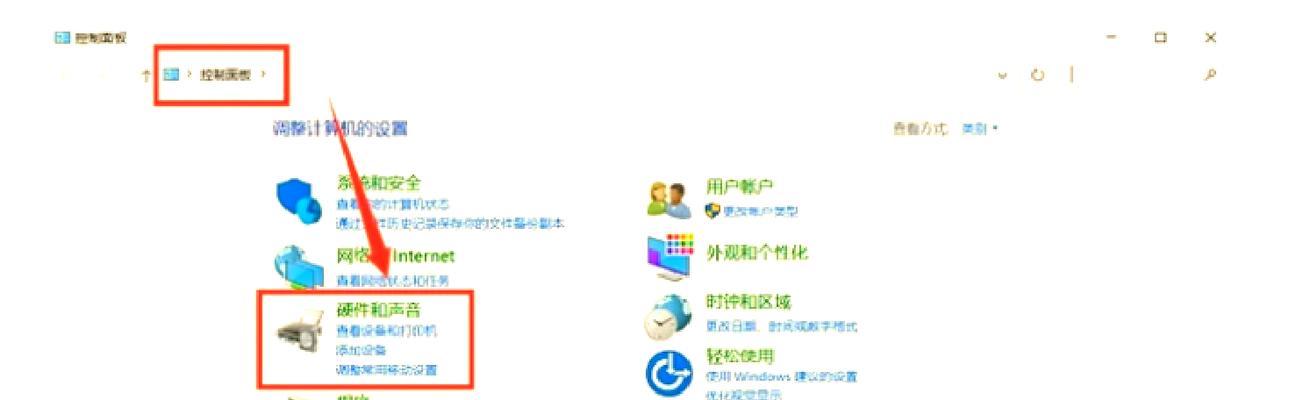
定期更新驱动与软件:维持驱动程序和软件与最新的系统状态保持一致,能够预防一些因版本不兼容导致的问题。
维护音频线与设备:定期检查音频线和调音板的物理状态,避免因磨损导致的接触不良。
使用专业音频诊断工具:有些专业音频诊断工具能帮助更快速地找出问题所在,例如使用频谱分析仪检查信号的完整性。
电脑连接调音板无声音的问题涉及多方面,从硬件连接到操作系统再到软件设置,都有可能导致这一现象的发生。通过仔细排查并且逐一解决,最终可以逆转无声的局面,恢复正常的音乐创作工作流。希望以上的详细步骤和技巧能为你的音频工作带来帮助,让你的音乐灵感畅通无阻。
标签: 电脑
版权声明:本文内容由互联网用户自发贡献,该文观点仅代表作者本人。本站仅提供信息存储空间服务,不拥有所有权,不承担相关法律责任。如发现本站有涉嫌抄袭侵权/违法违规的内容, 请发送邮件至 3561739510@qq.com 举报,一经查实,本站将立刻删除。
相关文章

在安静的环境中工作时,电脑键盘在打字时发出的声音可能会给人带来干扰。无论是为了提高工作效率还是为了保持一个更安静的个人空间,关闭电脑写字时产生的声音都...
2025-04-09 4 电脑

在享受音乐或观看电影时,低音炮能带来震撼的低音体验,但有时我们会遇到电脑连接低音炮却无声音的尴尬情况。本文将详细指导您如何检测并解决这一问题,确保您可...
2025-04-09 4 电脑

电脑是我们日常工作与娱乐的重要工具,但偶尔也会遇到一些令人困扰的问题,如电脑图标发生不规则的闪屏现象,这不仅影响用户体验,还可能预示着潜在的硬件或软件...
2025-04-08 12 电脑

我们都遇到过这样的场景,正在享受一段安静的个人时间,电脑屏幕却突然切换到屏保状态,不久后屏幕变得漆黑一片。这不仅令人烦恼,尤其在急需使用电脑时,快速恢...
2025-04-08 13 电脑
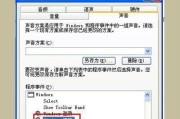
随着信息技术的飞速发展,电脑已成为我们工作和生活中不可或缺的一部分。然而,对于非中文系统默认语言的电脑用户而言,可能常常遇到系统提示语言为英文或其他语...
2025-04-08 15 电脑

电脑游戏是许多人的日常娱乐活动,然而在玩游戏时遇到突发情况,如电脑突然崩溃或直接关机,这会带来哪些影响呢?这个问题值得我们深入探讨,因为不当的处理可能...
2025-04-08 10 电脑